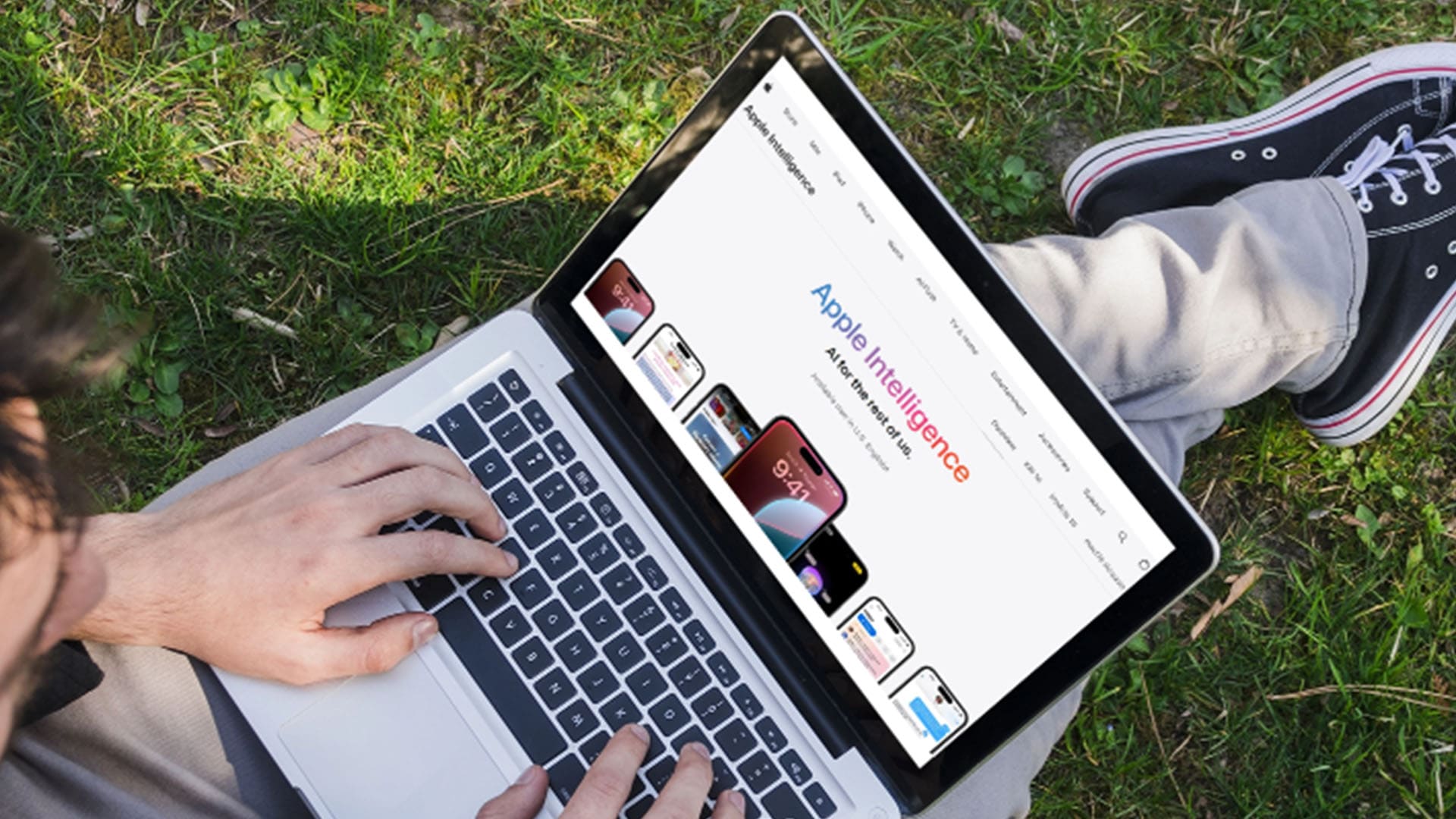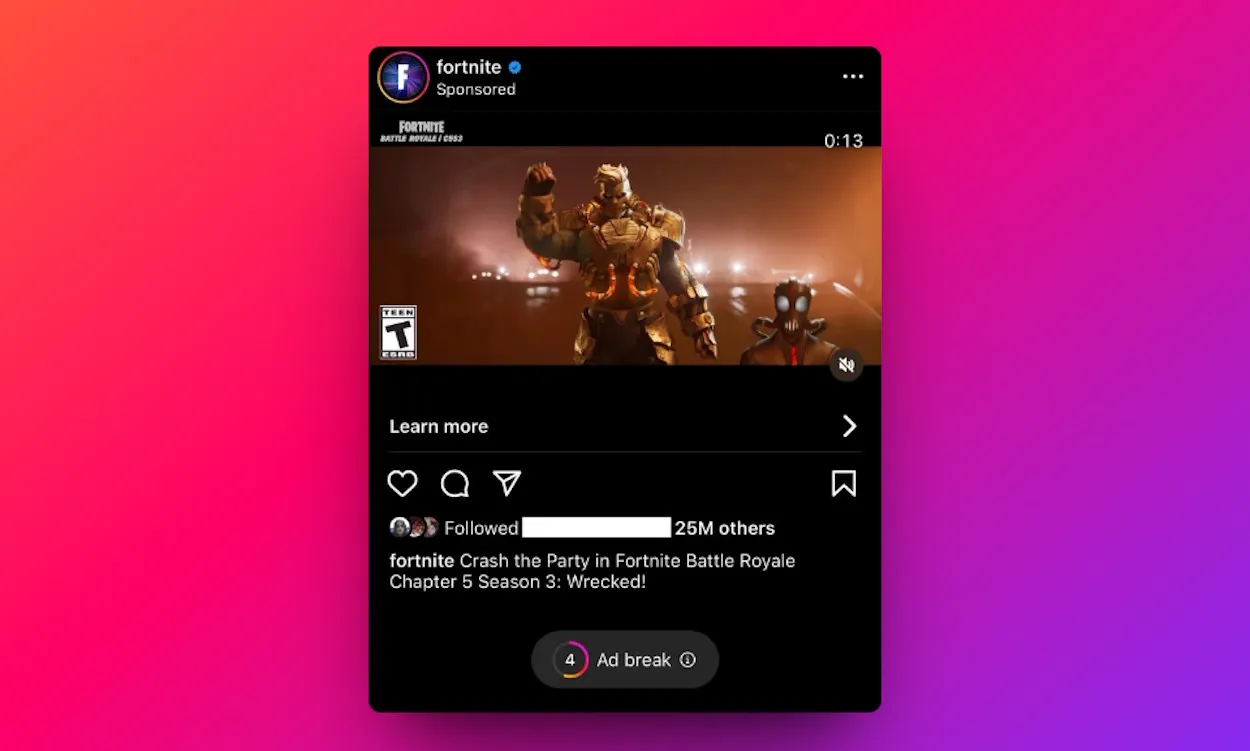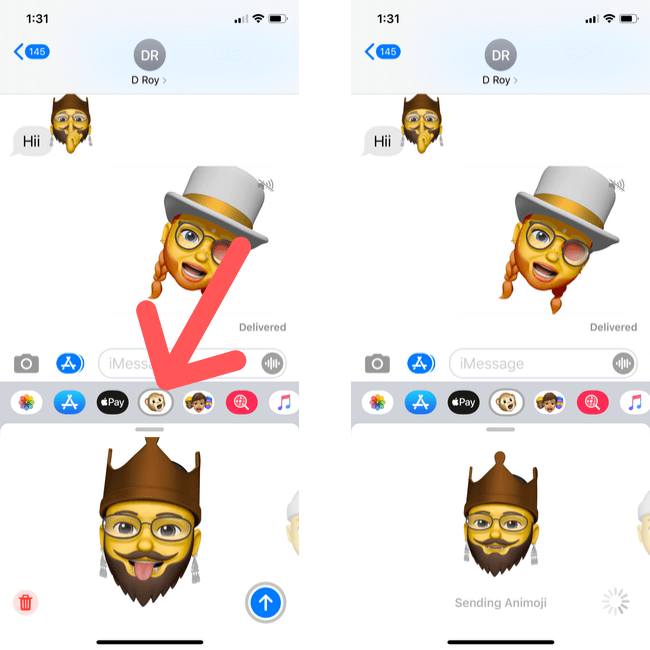Percebemos que um programa falhou na inicialização e, ao investigar mais detalhadamente no Visualizador de Eventos, nos deparamos comID do evento 7030.Este erro pode ser devido ao fato do serviço estar tentando interagir com o desktop o que não é permitido pelas configurações do sistema ou pela política de segurança. Você verá a mensagem de erro exata abaixo.
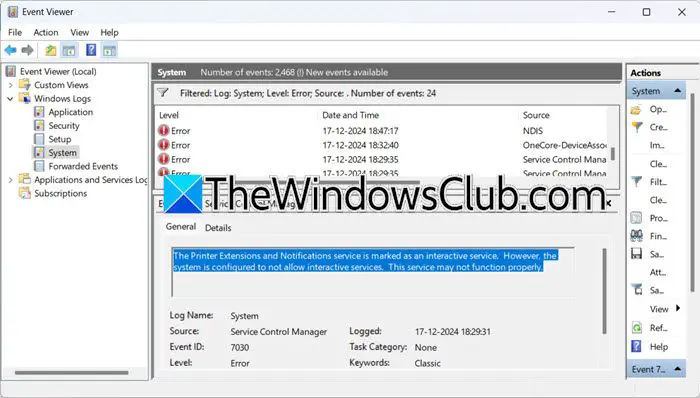
O serviço Extensões e notificações de impressora está marcado como um serviço interativo. Entretanto, o sistema está configurado para não permitir serviços interativos. Este serviço pode não funcionar corretamente.
Nome do registro: Sistema
Fonte: Service Control Manager
ID do evento: 7030
O que são extensões e notificações de impressora?
O serviço Extensões e notificações de impressora no Windows é essencial para gerenciar caixas de diálogo de impressoras personalizadas e notificações de servidores de impressão ou impressoras remotas. Ele permite que extensões de impressora interajam com a área de trabalho, permitindo que os usuários acessem preferências de impressão e recebam notificações em tempo real sobre o status dos trabalhos de impressão enquanto usam vários aplicativos.
Se este serviço for desativado, os usuários não terão acesso a essas extensões ou notificações, causando possíveis confusões e problemas de impressão. Manter o serviço de extensões e notificações de impressora ativo é crucial para uma experiência de impressão tranquila no Windows.
Correção O serviço de extensões e notificações de impressora está marcado como um serviço interativo
Se você verO serviço Extensões e Notificações de Impressora está marcado como um serviço interativo, ID do Evento: 7030no Visualizador de Eventos do Windows 11/10 siga as soluções mencionadas abaixo.
- Verifique se o serviço está marcado como interativo
- Reinicie o serviço
- Verifique o culpado no estado de inicialização limpa
- Instale o software no modo de compatibilidade
Vamos falar sobre eles em detalhes.
1] Verifique se o serviço está marcado como interativo
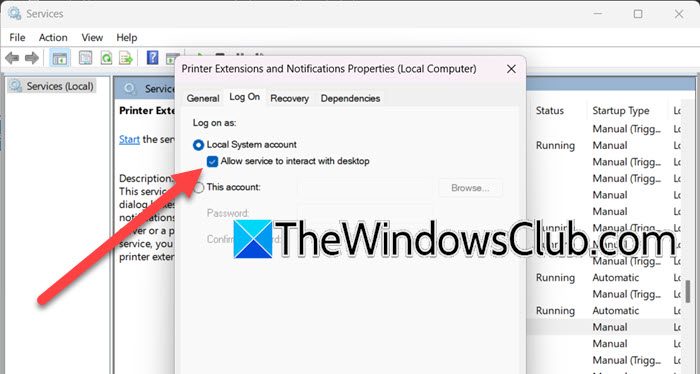
Conforme mencionado na mensagem de erro, um serviço está marcado como interativo. Pode ser qualquer serviço, mas de acordo com nosso erro, foi oExtensões e notificações de impressoraserviço. Agora que conhecemos o culpado, siga as etapas mencionadas abaixo.
- Abra oServiçosaplicativo pesquisando-o no menu Iniciar.
- Agora, procure oExtensões e notificações de impressoraserviço, clique com o botão direito nele e selecionePropriedades.
- Você então tem que ir para oFaça logonguia e verifique se oPermitir que o sistema interaja com a área de trabalhoopção está marcada.
- Se estiver marcado, desmarque-o e clique em Aplicar > OK.
Feito isso, reinicie o computador e verifique se o aplicativo está funcionando.
Para verificar o estado do serviço, abra oPrompt de comandocomo administrador.
Execute o comando a seguir para atualizar o status desse serviço no Service Control Manager.
sc interrogate service_name
Agora, execute o comando para exibir o status de configuração do serviço.
sc qc service_name
Para saber o status estendido do serviço, execute o comando mencionado abaixo.
sc queryex service_name
Esperançosamente, isso funcionará para você.
2] Reinicie o serviço
Se após desabilitar o serviço interativo o problema persistir, recomendamos reiniciá-lo. Para fazer o mesmo, basta clicar com o botão direito do mouse no serviço do aplicativo Serviços e selecionarReiniciar.Eu apenas cliquei com o botão direito noExtensões e notificações de impressoraserviço e selecione Reiniciar. O processo demorou um pouco, mas depois que o serviço foi reiniciado o problema foi resolvido.
3] Verifique o culpado no estado de inicialização limpa
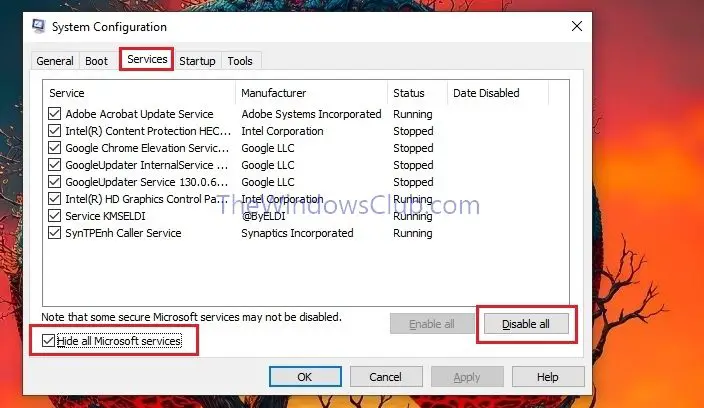
Se houver um aplicativo de terceiros que você está tentando executar e, ao fazer isso, você encontrar um erro, é possível que exista um programa adicional cujo serviço esteja interagindo com o aplicativo vítima e causando o problema. Para resolver isso, recomendamos que você execute uma inicialização limpa para verificar. Siga as etapas mencionadas abaixo para fazer o mesmo.
- Abra Executar por Win + R, digite“msconfig”,e clique em OK.
- Vá para oServiçosguia, marqueOcultar todos os serviços da Microsoft,agora marque os serviços relacionados ao programa que está causando problemas e clique emDesative tudo.
- Clique noComeceaba e depois clique noAbra o Gerenciador de Tarefashiperlink.
- Verifique se a inicialização está habilitada para algum serviço, em caso afirmativo, desative-os clicando com o botão direito e selecionando Desabilitar.
- CliqueAplicar> OKnoConfiguração do sistemajanela para aplicar suas preferências.
- Assim que tiver a opção de reiniciar o computador agora ou mais tarde, clique conforme sua necessidade.
Depois que o sistema inicializar no estado de inicialização limpa, você precisará abrir o programa e ver se funciona. Se funcionar, ative o programa manualmente para descobrir o culpado.
Ler:
4] Instale o software no modo de compatibilidade
Se você estiver tentando instalar um software mais antigo em seu computador e isso acionou um erro devido ao qual o Event ID 7030 foi registrado, ative o modo de compatibilidade no instalador. Para fazer isso, siga as etapas mencionadas abaixo.
- Clique com o botão direito no instalador e selecione Propriedades.
- Vá para oCompatibilidadeaba e marqueExecute este programa em modo de compatibilidade para.
- Agora, no menu suspenso, selecione uma versão mais antiga do Windows.
- CliqueAplicar> OK.
Por fim, inicie o programa e veja se o problema foi resolvido.
Ler:
Como habilito serviços interativos?
Para ativar os serviços interativos para um serviço específico, abra o aplicativo Serviços. Agora, clique com o botão direito no serviço e selecionePropriedades.Vá para a guia Log On e marquePermitir que o sistema interaja com a área de trabalhoopção. Por fim, clique emAplicar> OK.
Leia também:.



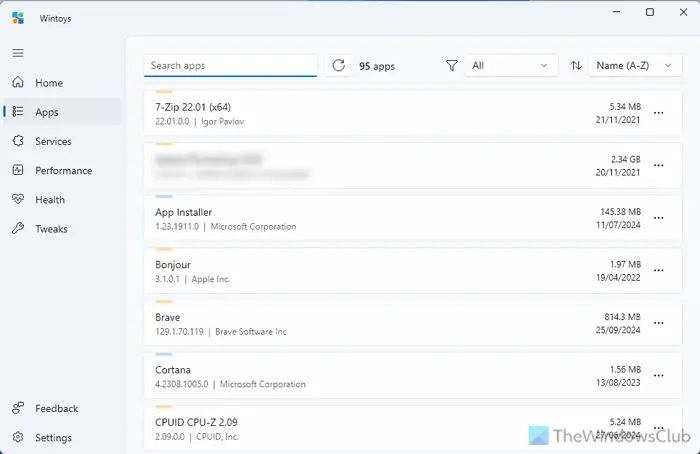
![Notificações push de borda não funcionam [Correção]](https://elsefix.com/tech/tejana/wp-content/uploads/2024/12/Edge-push-notifications-not-working.png)